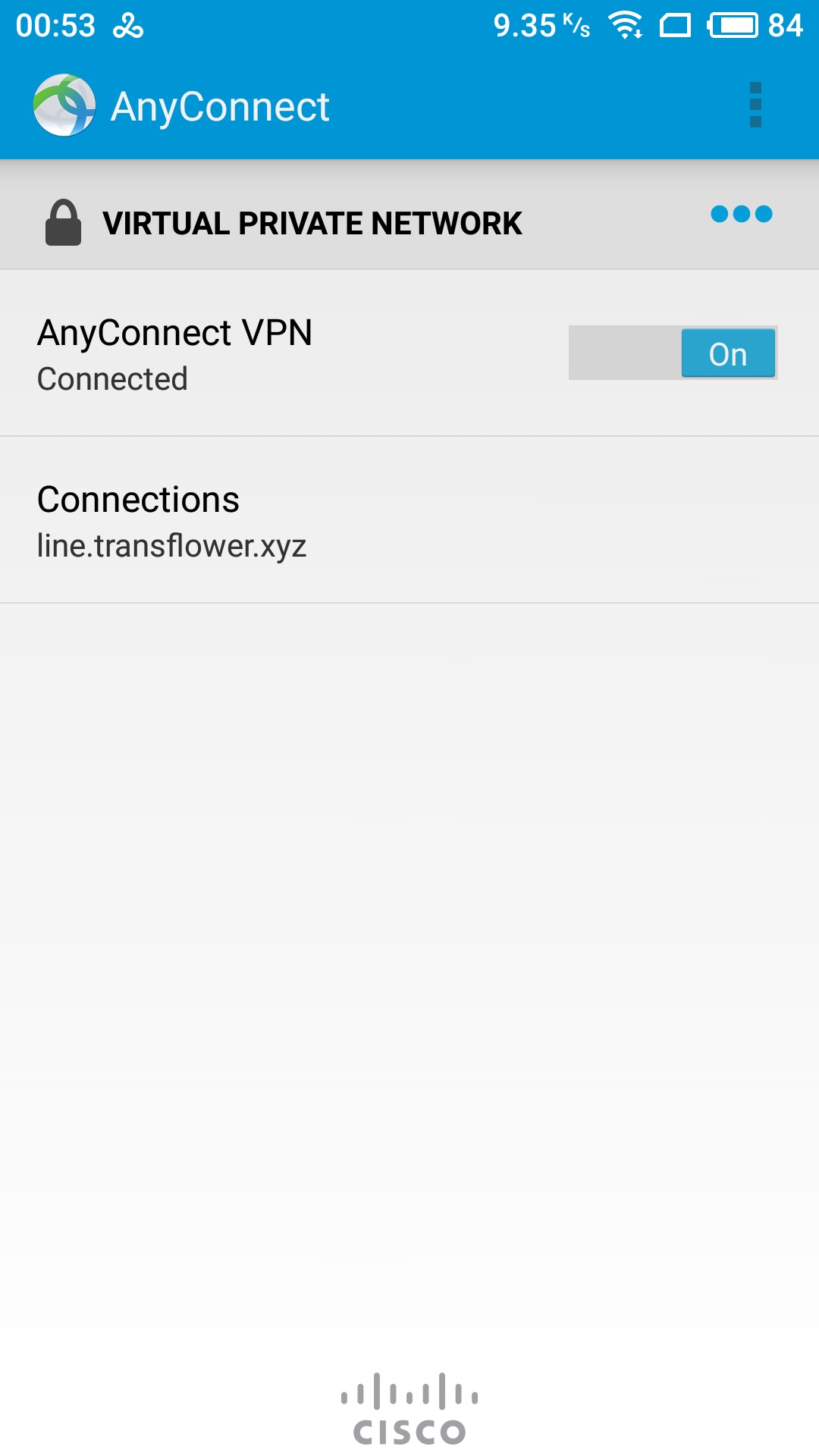- Після придбання підписки перейдіть на сторінку "Мої товари та послуги" та натисніть ту, щойно придбали.
- Перевірте активацію адреси сервера, імені користувача та пароля. Ця інформація також буде надіслана на вашу зареєстровану поштову скриньку електронною поштою.
- Шукайте Cisco Anyconnect для завантаження та встановлення у магазині Google Play.

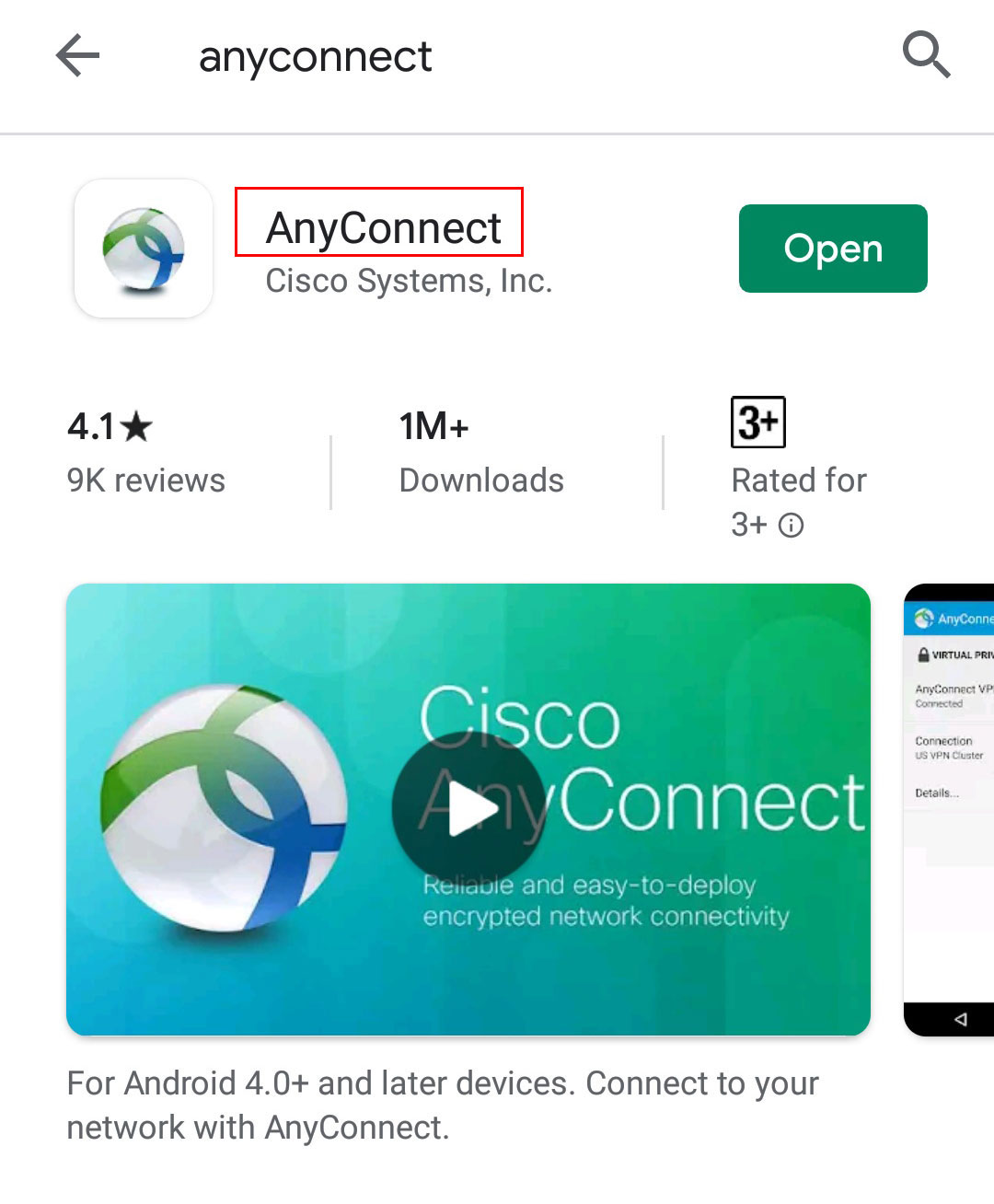
- Запустіть Anyconncet , торкніться Немає з'єднання
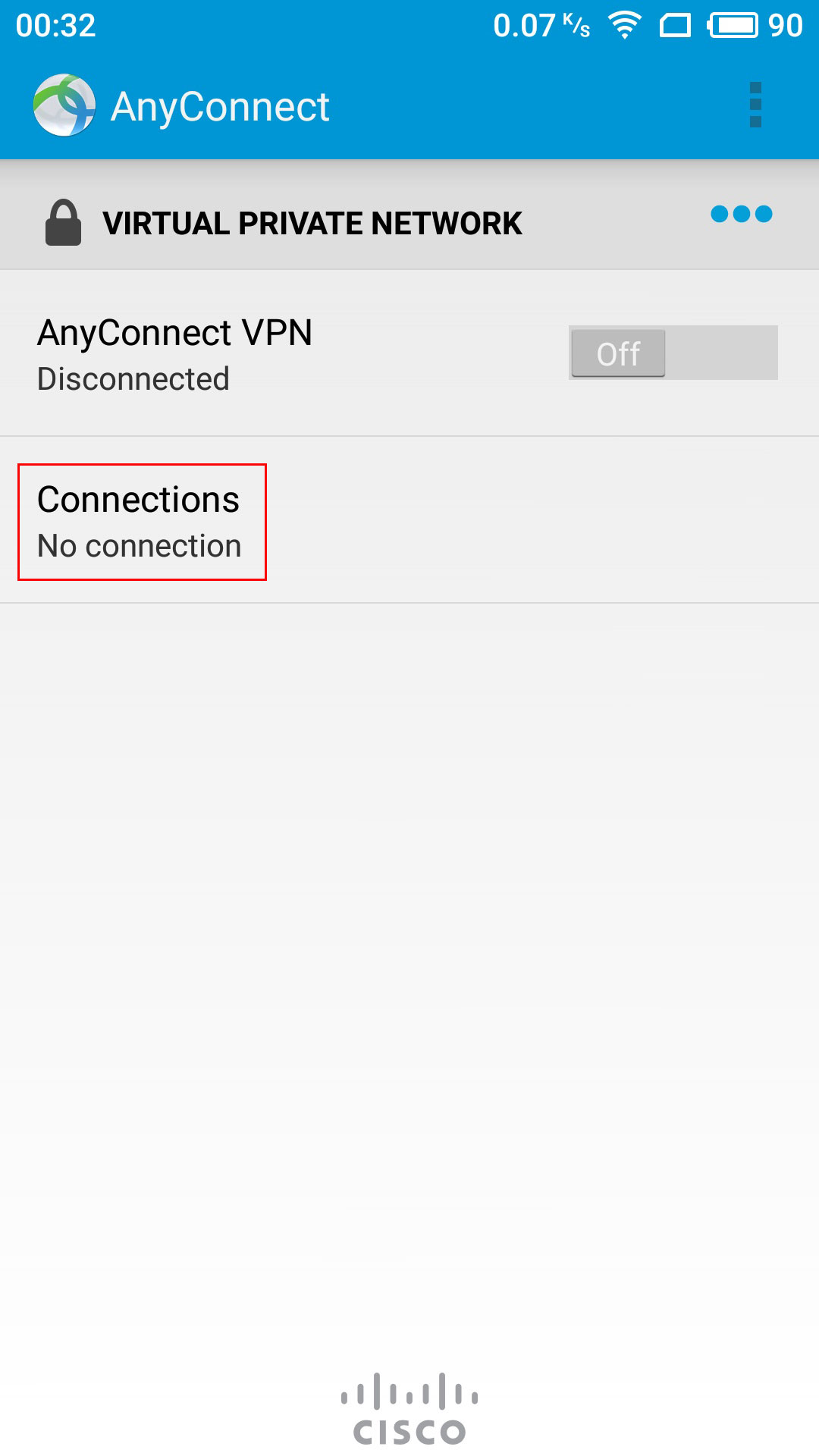
- натисніть Додати нове з'єднання VPN
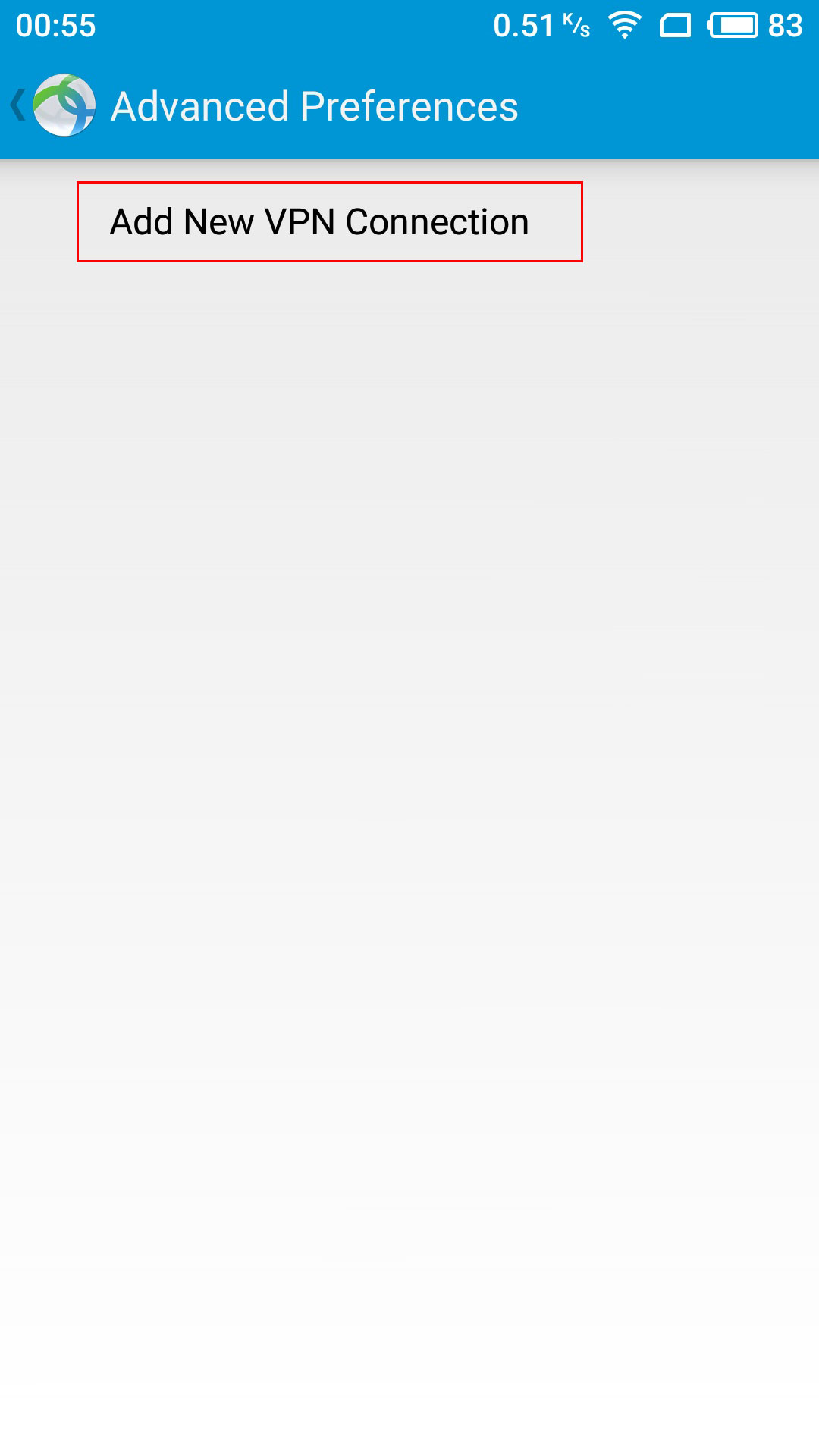
- натисніть Адреса сервера
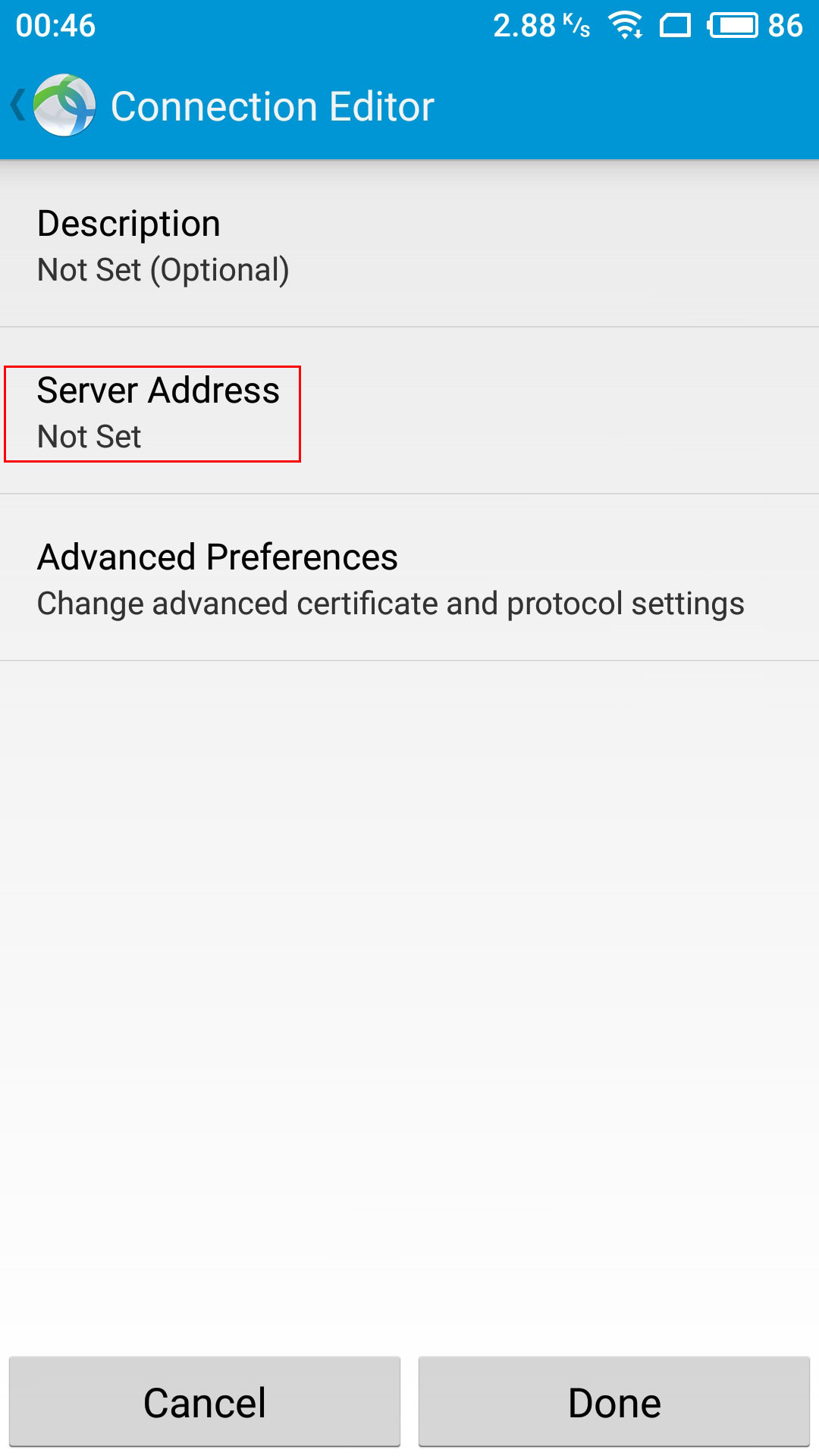
- Введіть адресу сервера з адресою, яку ви отримали від придбаного продукту, у полі Адреса сервера та Гаразд
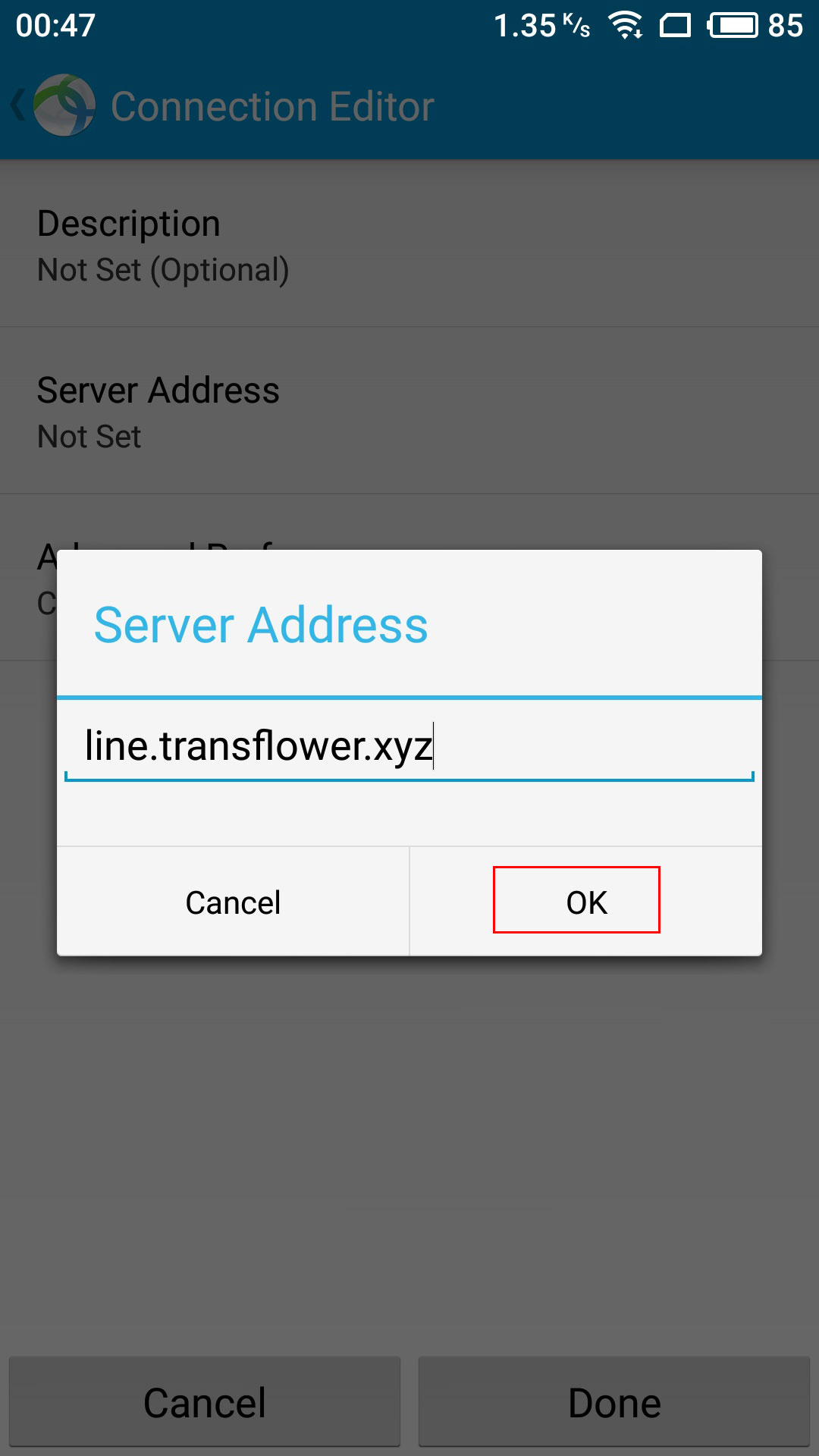
- натисніть Готово
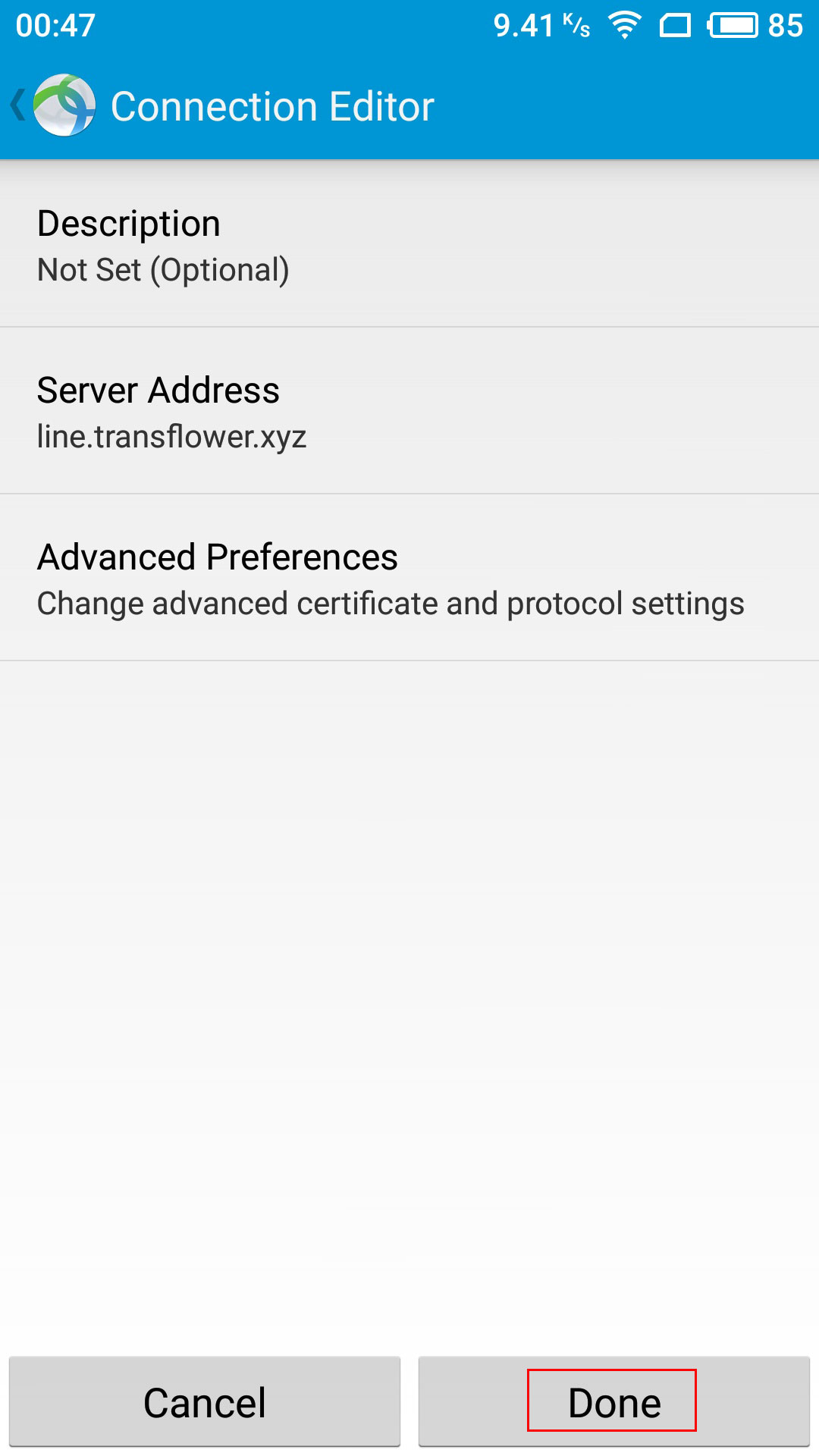
- Слайд для підключення
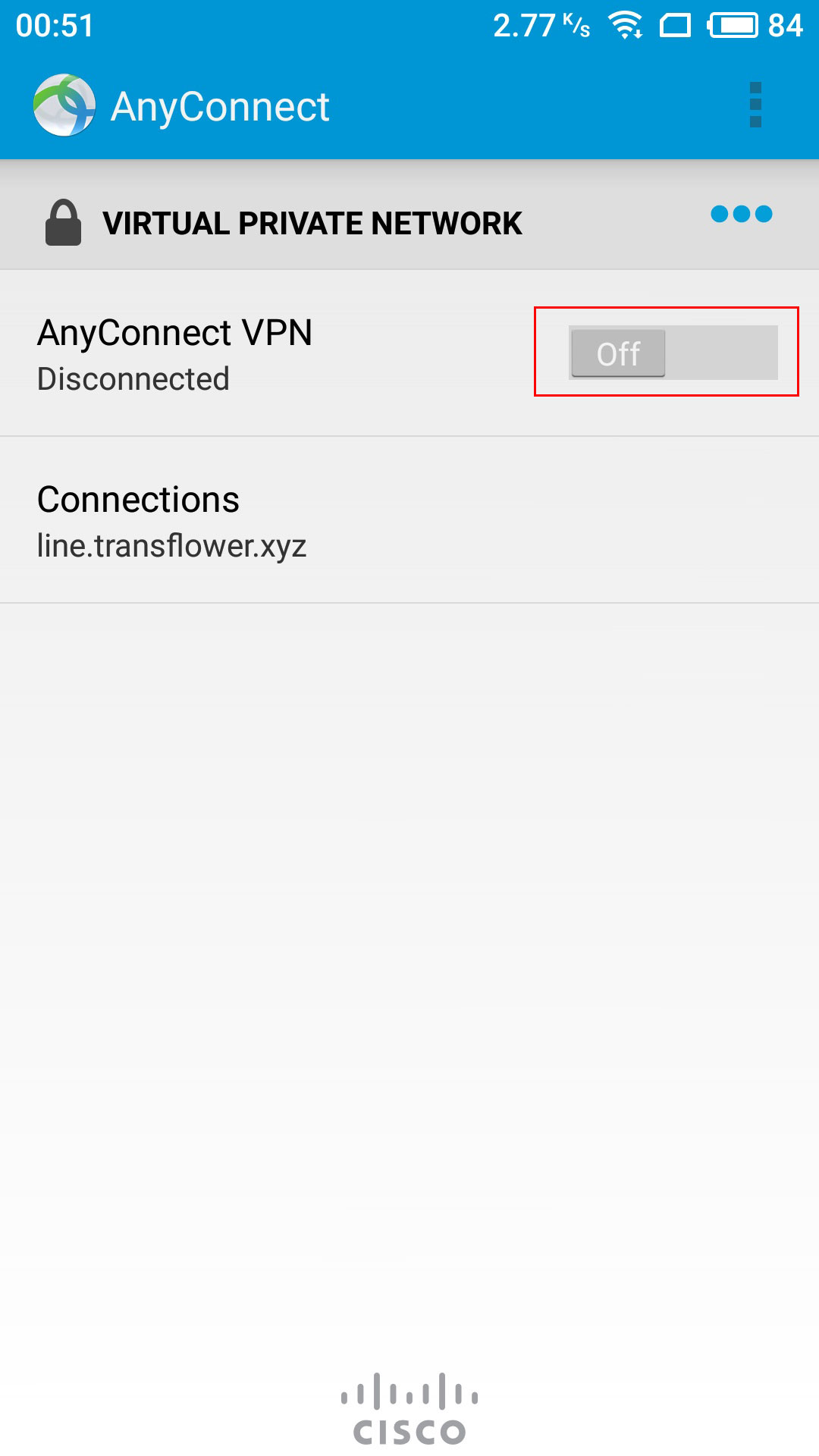
- Натисніть OK

- Введіть ім'я користувача та ім’я користувача, яке ви отримали від придбаного продукту, і натисніть підключити.
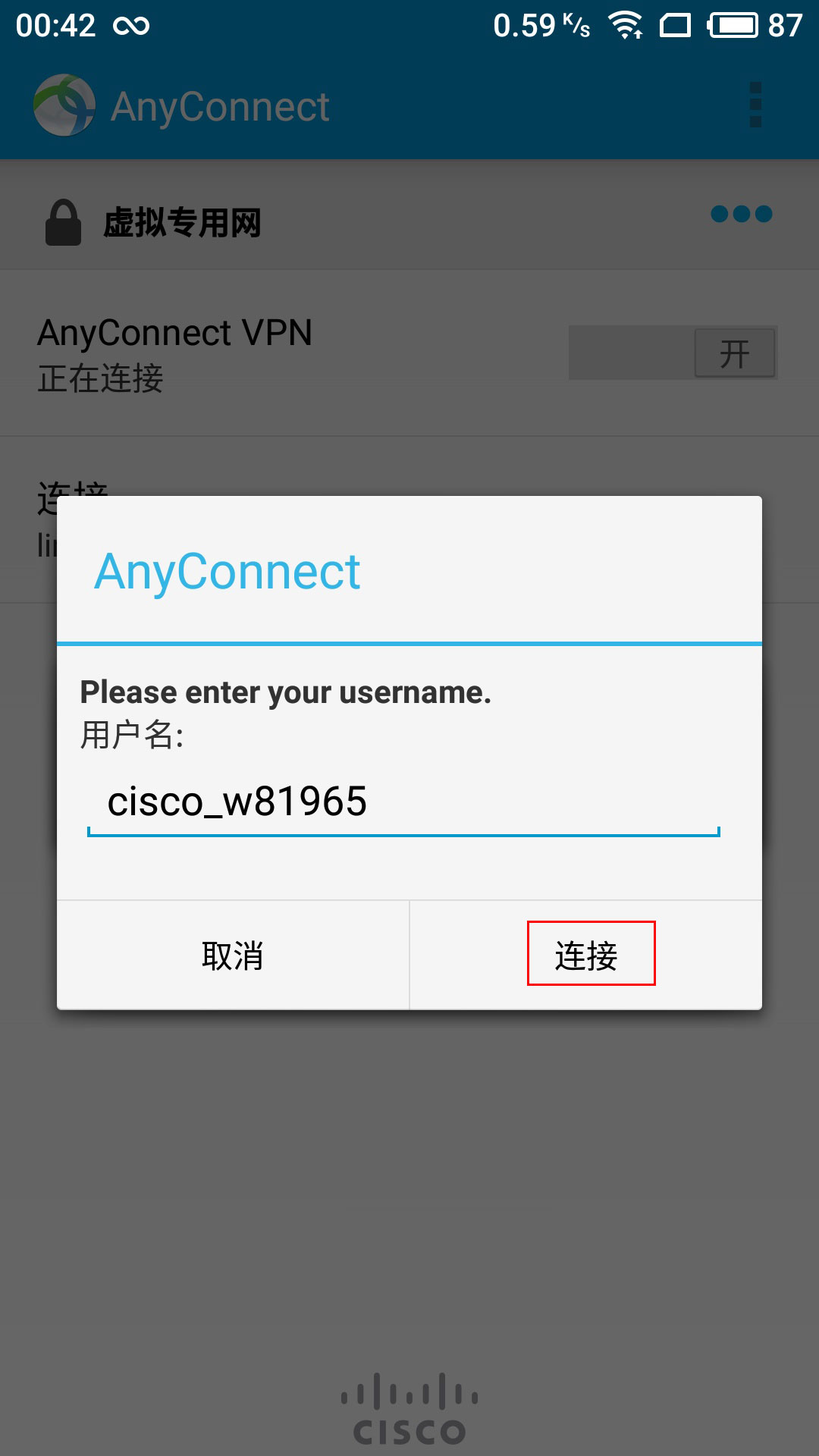
- Введіть пароль із паролем, який ви отримали від придбаного продукту, і торкніться підключення.
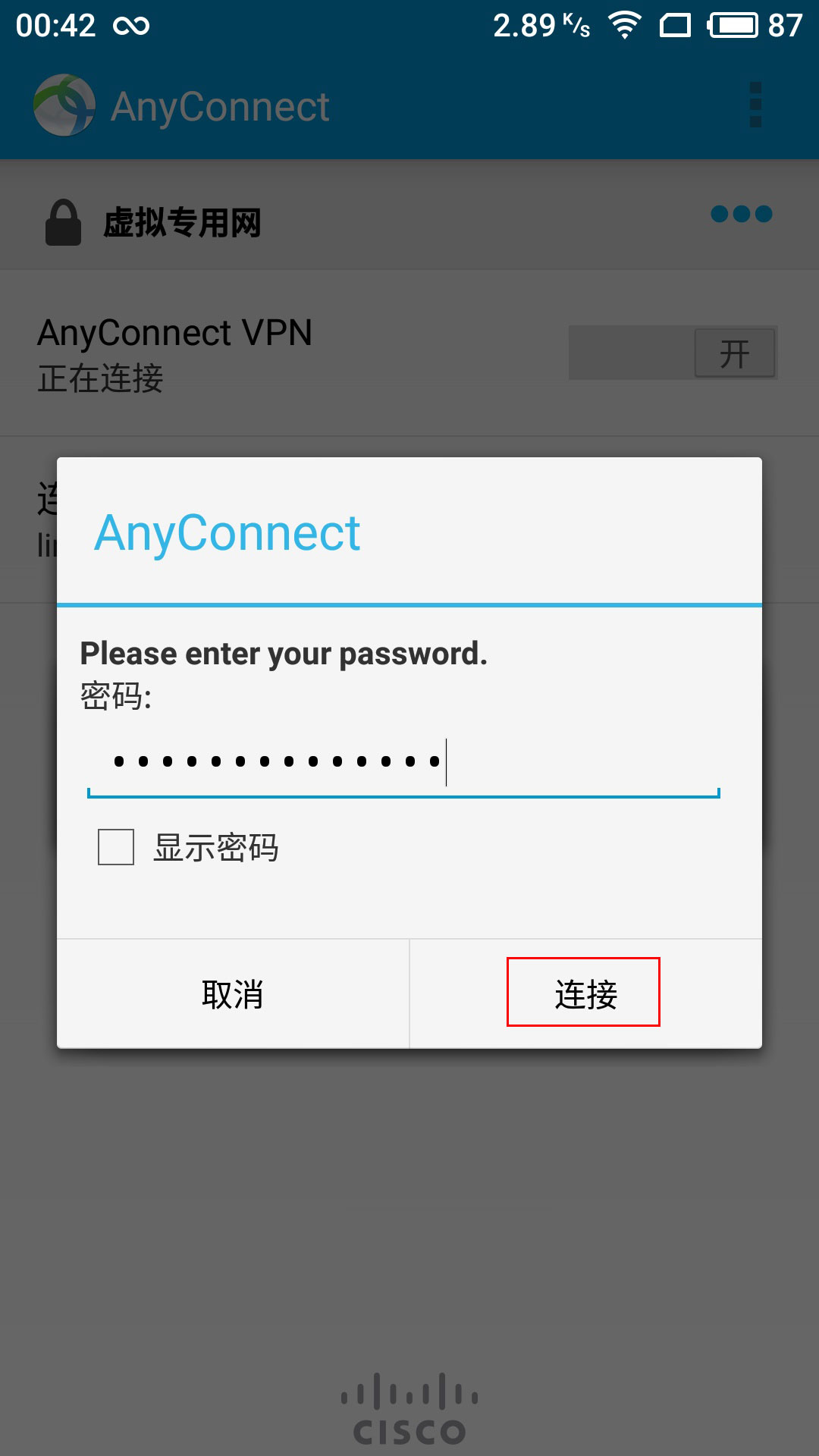
- Підключення вдале, і насолоджуйтесь своїм ексклюзивним приватним Інтернетом на пристрої Android.